
Consigue a un experto que te haga el trabajo
Desde formación hasta servicio completo de marketing, nuestra comunidad de Partners puede ayudarte a conseguir lo que quieras.
Publicar un mensaje en redes sociales al enviar un correo electrónico
Cuando envíes un correo electrónico, publícalo automáticamente en Facebook, Instagram y X (anteriormente Twitter). De esta forma coordinas tus esfuerzos de marketing y ahorras tiempo. Incluye contenidos de un correo electrónico de marketing o de una web, o comparte una imagen para promocionar tu marca entre tus seguidores en redes sociales.
En este artículo, descubrirás cómo añadir una publicación de redes sociales a un correo electrónico.
Antes de empezar
A continuación, se detallan algunos puntos que debes conocer antes de empezar este proceso.
- Asegúrate de haber configurado la integración de todas las redes sociales en las que vas a publicar. Para obtener más información, consulta Conectar o desconectar Facebook, Añadir Instagram a tu página de Facebook y Conectar o desconectar X (anteriormente Twitter).
- Facebook te permite hacer publicaciones solo en una página de Facebook, no en un perfil personal. Obtén más información sobre las páginas y los perfiles de Facebook.
- Al replicar un correo electrónico que incluye una publicación de redes sociales, esa configuración se aplicará también al correo electrónico replicado.
- Para saber de qué forma interactúan las publicaciones de redes sociales de un correo electrónico con las Social Cards, lee Activar y personalizar las Social Cards.
- Las publicaciones automáticas en Facebook no extraen las imágenes de la Social Card, pero puedes añadir imágenes directamente a tu publicación automática en el creador de correos electrónicos.
- Las publicaciones en Facebook y X (anteriormente Twitter) solo están disponibles para los correos electrónicos estándar, sin formato o RSS. Las publicaciones en Instagram están disponibles únicamente para correos electrónicos estándar.
- Para obtener más información sobre cómo publicar en tus redes sociales sin tener que enviar un correo electrónico, consulta Crear una publicación de redes sociales.
- En este momento no es posible elaborar informes de X (anteriormente Twitter).
Añadir una publicación de redes sociales a un correo electrónico
En el creador de correos electrónicos, selecciona los canales sociales y añade contenido para cada publicación. Las publicaciones de Facebook y X (anteriormente Twitter) requieren texto, mientras que las de Instagram necesitan una imagen. También puedes crear o insertar diseños de marca para tu publicación en redes sociales directamente desde el Asistente Creativo.
Para añadir una publicación de redes sociales a un correo electrónico, sigue estos pasos:
- Haz clic en Campañas y luego en Todas las campañas.
- Haz clic en el borrador por correo electrónico con el que deseas trabajar.
- Navega hasta la sección Añadir una publicación de redes sociales a tu correo electrónico del creador de correos electrónicos.
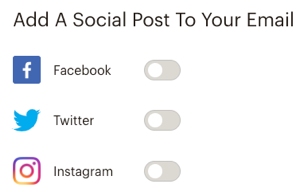
- Desliza los controles para seleccionar los canales. Tendrás que crear y guardar una publicación en redes sociales antes de poder seleccionar un canal diferente.
- Para Facebook e Instagram, haz clic en el menú desplegable para elegir una página o perfil específicos.
En el campo Merge URL, añade el mensaje que deseas incluir en la publicación.
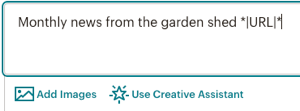
Estos son algunos aspectos que hay que tener en cuenta a la hora de redactar un texto.- Con las publicaciones en Facebook y X (anteriormente Twitter), incluiremos de manera predeterminada la línea de asunto y la etiqueta Merge
*|URL|*de la campaña. Ten en cuenta que otras etiquetas Merge en las líneas de asunto no se muestran correctamente, así que no te olvides de eliminarlas de la publicación automática. - No es posible hacer clic o copiar una URL en un pie de foto de Instagram, por lo que no las incluimos automáticamente en tu publicación.
- Con las publicaciones en Facebook y X (anteriormente Twitter), incluiremos de manera predeterminada la línea de asunto y la etiqueta Merge
- Si deseas incluir imágenes en tu publicación, haz clic en Añadir imágenes. Si, en su lugar, quieres utilizar un diseño del Asistente Creativo o quieres que una Social Card muestre tu publicación de Facebook o X (anteriormente Twitter), omite este paso. Estos son algunos aspectos que hay que tener en cuenta a la hora de elegir una imagen.
- Se pueden añadir hasta cuatro imágenes para una publicación de Facebook o X (anteriormente Twitter) y una imagen para una publicación de Instagram.
- Los GIF animados funcionan solo con las publicaciones de X (anteriormente Twitter) y no se pueden acompañar de ninguna otra imagen. Las publicaciones de Facebook e Instagram muestran los GIF animados como imágenes estáticas.
- Para X (anteriormente Twitter), recomendamos seleccionar archivos menores de 5 MB.
- Para Facebook, recomendamos seleccionar archivos menores de 4 MB. Es posible que los archivos PNG mayores de 1 MB aparezcan pixelados.
- Para Instagram, recomendamos seleccionar archivos menores de 8 MB. La imagen debe ser al menos de 150 × 150 px y tener una relación de aspecto de 4:5 a 1:91:1.
- Si quieres usar un diseño del Asistente Creativo en tu publicación, haz clic en Usar Asistente Creativo para insertar diseños o acceder a tu Kit de marca. Para obtener más información, consulta Acerca del Asistente Creativo y Cómo utilizar el Kit de marca en el Asistente Creativo.
- Haz clic en Save Message (Guardar mensaje).
¡Buen trabajo! Cuando envíes el correo electrónico, compartiremos automáticamente tus publicaciones en redes sociales.
Siguientes pasos
Después de enviar tu correo electrónico con tu publicación en redes sociales incluida, puedes seguir su rendimiento en tu informe de publicaciones en redes sociales de Facebook e Instagram. En él podrás consultar, entre otros muchos datos, cuántas personas han visto la publicación y cuántos me gusta y comentarios ha recibido.
Solución de problemas
Si tienes problemas con tu publicación en redes sociales, aquí tienes algunas cosas que debes buscar.
- Mi campaña no ha compartido mis publicaciones.
Asegúrate de que la integración esté configurada correctamente en la página Integrations (Integraciones) de tu cuenta. Si la publicación fallida incluía la URL de la campaña, copia la URL de la página de la campaña enviada y compártela en un publicación de redes sociales. - Mi cuenta de redes sociales no aparece como opción.
Vete a la página Integrations (Integraciones) y amplía las opciones de integración de X (anteriormente Twitter) o Facebook. Asegúrate de que la cuenta desde la que quieres publicar se haya integrado en tu cuenta de Mailchimp o el público específico que recibirá tu campaña. - Tengo que cancelar una publicación.
Tienes la posibilidad de revocar el acceso de Mailchimp desde tu cuenta de X (anteriormente Twitter) o de Facebook, lo que podría impedir que se comparta la publicación. Borra publicaciones realizadas directamente desde tu cuenta de X (anteriormente Twitter), Facebook o Instagram.
Soporte técnico

¿Tienes alguna pregunta?
Los usuarios de pago pueden acceder al soporte por correo electrónico y chat.